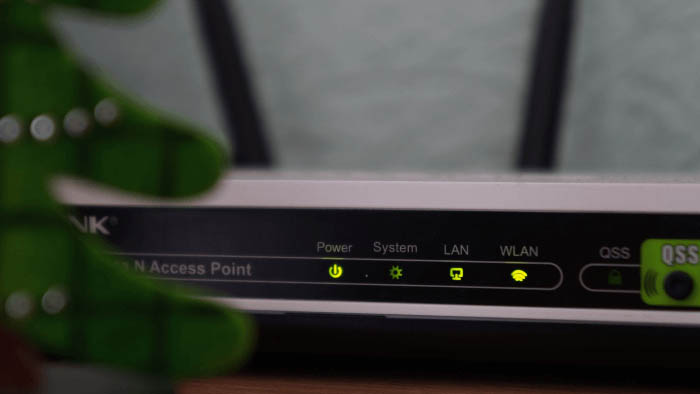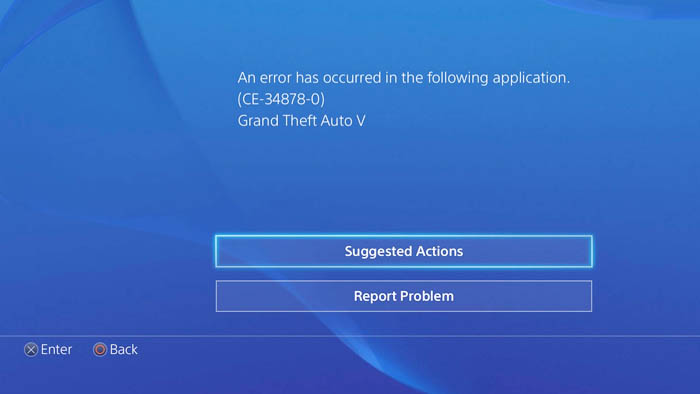هیچ محصولی در سبد خرید نیست.
۱۱ نمونه از رایج ترین مشکلات PS4 و راه حل آن ها

اگر از کاربران کنسول پلی استینش ۴ هستید، ممکن است در حین کار با این دستگاه، دچار مشکلات فراوانی شوید که انجام بازی را برایتان دشوار سازد. در این راهنما توضیحاتی پیرامون رایج ترین مشکلات PS4 و نحوه رفع آن ها ارائه می دهیم تا شما بدون نیاز به تماس با افراد متخصص یا مراجعه به تعمیرکار کنسول، به راحتی بتوانید مشکلات کنسول بازی خود را رفع کنید.
در طول سال نمونه های جدیدی از مشکلات PS4 را کشف کرده ایم و همچنین مشکلات مربوط به PSN با تکرار بیشتری ظاهر می شوند. با وجود آپدیت های نرم افزاری بسیاری که در PS4 صورت گرفت و به واسطه آن ها ویژگی ها و گزینه های جدیدی به کنسول اضافه شدند. همچنان با موارد و مشکلات جدیدی روبرو می شوید که پیش از آپدیت وجود نداشتند. رایج ترین مشکلات PS4 عبارتند از خطاهای دیسک، خاموش شدن کنسول بدون هیچ اخطاری و مشکلات اتصال به PSN برای بازی با دوستان و یا دانلود بازی ها. گاهی اوقات، مشکلات مربوط به اتصالات PS4 به دلیل وجود گروه هکرهایی است که شبکه PSN را در هنگام تعطیلات به صورت آفلاین می گیرند و شما باید اقداماتی را به منظور رفع مشکل ارتباطی در خانه خود به عمل آورید.
در این مطلب به شما خواهیم گفت که چگونه خودتان به رفع مشکلات این کنسول بپردازید:
رفع مشکل خاموش شدن PS4
یکی از رایج ترین مشکلات PS4، خاموش شدن ناگهانی کنسول به هنگام استفاده کاربر از آن است. همچنین ممکن است گاهی اوقات حتی با فشردن دکمه Power هم روشن نشود.
اگر این مشکل در حال وقوع باشد، کاربران به جای دیدن یک چراغ سفید، یک چراغ چشمک زن آبی یا قرمز می بینند. این مورد اولین بار در نوامبر ۲۰۱۳ مشاهده شد و سونی خیلی زود مجموعه ای از اصلاحات را برای رفع این مشکل ارائه کرد. همچنین این گزینه را در اختیار کاربران قرار داد تا اگر هیچ یک از این عملیات ها نتیجه بخش نبود، نسبت به تعویض کنسول های خود اقدام کنند. البته این مشکل تا حدود زیادی برطرف شده است، اما اگر روزی با آن مواجه شدید باید:
- کابل HDMI را بررسی کنید.
- هارد درایو را بررسی کنید.
- مطمئن شوید که PS4 به خوبی تهویه می شود.
سونی برای این مشکل، راهنمای عیب یابی ارائه کرده است. اما در صورت عدم موفقیت می توانید با شرکت سونی تماس گرفته و درخواست تعویض کنسول کنید.
رفع مشکل WiFi در PS4
اگر در اتصالات WiFi دچار مشکل شدید، باید مودم را جدا کرده، یک دقیقه صبر کنید و دوباره آن را وصل نمایید. سپس اتصالات WiFi را در PS4 حذف کنید و دوباره به شبکه متصل شوید. این راه حل بسیاری از مشکلات ساده است. شما باید موقعیت مکانی مودم خود را بررسی کنید و در صورت امکان آن را به مکان بالاتری جا به جا کنید تا هیچ مانعی در آن جا نداشته باشد.
آن دسته از کاربرانی که پس از نصب نسخه ۴.۵ این کنسول کد خطای NW-31297-2 را مشاهده می کنند، می توانند با وارد کردن دوباره رمز عبور خود، به WiFi وصل شوند. اما برای بسیاری از کاربران این راه حل مشکل را برطرف نمی کند. در انجمن های PlayStation کاربران زیادی از عدم موفقیت در رفع مشکل WiFi پلی استیشن ۴ شکایت می کنند. با برروزرسانی PS4 به نسخه ۵.۰ و بالاتر دیگر خبری از این مشکل نباید باشد.
البته ممکن است شما به دلیل موقعیت مکانی کنسول خود در خانه، همچنان از این مشکل رنج ببرید. به همین خاطر من یک کابل Ethernet را از طریق دیوارها به PS4 وصل کردم تا بتوانم بدون هیچ تأخیری بازی کنم. در نهایت ممکن است نیاز به تهیه یک تقویت کننده WiFi در کنار یک پورت Ethernet و آداپتور PoE داشته باشید و یا کابل Ethernet خود را مستقیماً به PS4 متصل کنید و تا زمانی که سونی این مشکل را برطرف سازد، بازی های آنلاین خود را اینگونه اجرا نمایید.
رفع مشکل خواندن دیسک در PS4
اکنون که سونی آپدیت جدیدی را ارائه کرده است، این مشکل چندان دیده نمی شود؛ اما اگر روزی دیسک را درون دستگاه قرار دادید و آن را نخواند، می توانید از راهنمای زیر استفاده کنید.
مطمئن شوید که دیسک را خارج (Eject) کرده اید، سپس کنسول را به طور کامل خاموش کنید. حتما حواستان باشد که به جای خاموش شدن در حالت Sleep قرار نگرفته است. سپس یک دقیقه صبر کرده و دوباره آن را روشن کنید. اگر این روش مشکل را حل نکرد، دوباره آن را خاموش کرده و این بار یک دقیقه از برق جدا کنید.
در صورت عدم موفقیت در این دو روش، برای تعمیر دستگاه با شرکت سونی تماس بگیرید.
رفع مشکل خارج شدن (Eject) ناگهانی دیسک در PS4
یکی از رایج ترین مشکلات PS4 خارج شدن ناگهانی دیسک از دستگاه است که می تواند حسابی آزار دهنده باشد. اگر هیچ دیسکی را وارد PS4 نکرده باشید و دستگاه دائماً سعی در Eject یک دیسک دارد، راه حل ساده ای برای آن وجود دارد. در اینجا نحوه حل مشکل Eject بازی ها را برایتان توضیح خواهیم داد:
- تمام سیم ها، اعم از سیم HDMI، Ethernet، صدا و پاور را از PS4 جدا کنید.
- اکنون تا ۱۰ شمرده و سپس دکمه پاور را فشار دهید تا PS4 تنها برای نیم ثانیه روشن شود.
- بله، این عمل بدون اتصال سیم هم قابل اجراست.
- بعد از این کار، تا ۵ بشمارید و دوباره تمام سیم ها را متصل کرده و به بازی برگردید.
اگرچه کار عجیبی به نظر می رسد، اما با همین کار می توانید در کمتر از ۱ دقیقه مشکل را برطرف کنید. مشکل قبول نکردن دیسک در PS4 به آسانی برطرف می شود، مشکلی که بسیاری از منابع گفته اند که تنها با تعمیر دستگاه رفع خواهد شد.
رفع مشکلات صوتی و تصویری PS4
یکی دیگر از رایج ترین مشکلات PS4 مربوط به صدا و تصویر است. گزارشاتی مبنی بر شکایت کاربران از قطع شدن صدا یا تصویر و یا هر دوی آن ها وجود دارد. کنسول های PS4 به کابل HDMI که حامل صوت و تصویر هستند و یک کابل اپتیکال که تنها صدا را حمل می کند، متصل می شوند. اگر کاربران موفق به شنیدن صدای PS4 و یا دیدن تصاویر آن نشدند، احتمالاً یکی از اتصالات را به درستی انجام نداده اند.
اگر شما نیز با چنین موردی روبرو شدید، مراحل زیر را انجام دهید:
- مطمئن شوید که کابل HDMI به خوبی متصل شده است.
- کابل HDMI جدیدی را امتحان کنید.
- از یک HDTV جدیدتر استفاده کنید.
اگر سیستم شما با HDTV جدید شروع به کار کرد، باید از طریق Settings وارد گزینه Sound and Screen شده خروجی فیلم را به صورت دستی بر روی تلویزیون مورد نظر خود تنظیم نمایید. سپس کنسول را خاموش و به HDTV دیگر منتقل کرده و شروع به بازی کنید.
اگر حتی یک قطعه کوچک فلزی وجود دارد که مانع از اتصال کامل کابل HDMI می شود، آن را کمی خم کرده و یا با سونی تماس گرفته و درخواست تعویض کابل کنید.
رفع مشکلات مربوط به PSN
اگر در اتصال به PSN برای اجرای بازی ها به مشکل برخوردید، بازی را خریداری کرده و به دوستان خود متصل شوید، ممکن است اینترنت شما نیاز به تعمیرات داشته باشد. توصیه می کنیم حتی الامکان از اتصال سیمی استفاده نمایید، در غیر این صورت، می توانید روتر و مودم خود را مجدداً تنظیم کنید تا بسیاری از مشکلات حل شود.
شاید لازم باشد که PS4 خود را در DMZ (مرز ارتباطی بین دو شبکه داخلی و خارجی) قرار دهید و یا Quality of Service را بر روی روتر خود فعال کنید تا مطمئن شوید که PS4 نسبت به سایر موارد همچون Netflix اولویت دارد.
برای اطلاعات بیشتر، می توانید شماره مدل روتر، QoS یا DMZ خود را جستجو کنید و یا به دنبال نظرات و راهنمایی های کاربرانی باشید که تنظیمات دستگاهشان مشابه دستگاه شماست.
همچنین، حتما پیگیر رفع مشکلات رایج PSN باشید، چرا که می تواند به شما در اجرای بازی ها به صورت آفلاین و همچنین مشکلات دیگر کمک کند.
رفع مشکلات مربوط به کنترلر PS4 (دوال شاک ۴)
اگر با دوال شاک ۴ به مشکل برخوردید، اغلب می توانید با شارژ کردن کنترلر و یا جفت کردن (Pair) دوباره آن با PS4، مشکل را برطرف کنید.
آسان ترین راه برای حل مشکلات مختلفی هچون کار نکردن ویبره، ریست کردن یا راه اندازی مجدد کنترلر است. از یک گیره کاغذ و یا چیزی شبیه به آن استفاده کنید تا دکمه Reset که در پشت کنترلر و نزدیک به تریگر L2 قرار گرفته است را بفشارید. این دکمه را به مدت چند ثانیه فشرده نگه دارید. سپس، کنترلر را به کابل USB وصل کرده و دوباره آن را با کنسول جفت کنید.
اگر قسمت لاستیکی آنالوگ دوال شاک ۴ دچار آسیب دیدگی شد، می توانید با شرکت سونی تماس گرفته و آن را تعویض نمایید. البته طبق گزارشاتی که از کاربران در دست داریم، حدود یک ماه طول می کشد تا کنترلر جدید جایگزین شود و همچنین برای ارسال آن باید هزینه ای را به سونی پرداخت نمایید.
رفع مشکل فریز شدن یا قفل شدن بازی در PS4
شاید فریز شدن در بازی جزو رایج ترین مشکلات PS4 نباشد اما برخی از کاربران گزارش داده اند که در حین بازی دچار فریز یا به اصطلاح لگ شدند. این مشکل می تواند روند پیشرفت بازی را مختل کرده و موجب ناامیدی بازیکنان شود. این یک مشکل رایج است اما چندان گسترده نیست. اگر این اتفاق افتاد، دو کار اصلی وجود دارد که کاربران باید انجام دهند.
اولین کاری که باید انجام دهید، این است که به دنبال آپدیت جدید PS4 باشید. سونی به صورت دوره ای نرم افزار جدیدی را برای PS4 منتشر می کند که در آن به رفع باگ ها پرداخته است. این روش می تواند مشکل فریز شدن خیلی از کاربران را برطرف کند.
اگر PS4 شما پس از یک بازی طولانی فریز شد، مطمئن شوید که دستگاه بیش از حد داغ نشده باشد. اگر این کنسول درون یک مرکز بازی سرپوشیده قرار گرفته و یا بر روی سطح صافی نباشد، ممکن است بیش از حد داغ شود. در این صورت، با انتقال دستگاه به منطقه ای بازتر می توانید از فریز شدن آن در حین بازی جلوگیری کنید.
برای کاربرانی که نمیتوانند این مشکل یا سایر مشکلات PS4 را برطرف کنند، پشتیبانی سونی گام بعدی برای آن هاست. PS4 تنها چند ماه دارد، بنابراین هرگونه مسائلی که ناشی از استفاده بد و یا تصادفات نباشد، باید تحت ضمانت نامه شرکت سونی قرار گیرد. کاربران می توانند از طریق چت یا تلفن با پشتیبانی در ارتباط باشند، برای برقراری ارتباط از طریق تلفن به طور میانگین باید ۱۵ دقیقه منتظر بمانند و از طریق چت نیازی به انتظار کشیدن نیست.
رفع مشکل سیاهی و پرش صفحه نمایش در PS4
هنگامی که در حال بازی بر روی PS4 بودیم، ناگهان صفحه نمایش سیاه شد و شروع به پریدن کرد و حتی با خاموش و روشن کردن تلویزیون هم درست نشد. پس از جستجوهای فراوان، به نتایجی رسیده ایم که می تواند مشکل بعضی از کاربران را برطرف سازد. هشدار: با انجام این کار مشکل سیاهی و پرش تصویر برای همه برطرف نخواهد شد، اما این اولین قدم مهم است.
کابل HDMI را که از آن برای اتصال به HDTV استفاده می کنید را عوض کنید، و در صورت امکان اتصال HDMI متفاوتی را امتحان کنید.
همچنین از کاربرانی شنیده ایم که با قرار دادن خروجی تصویر بر روی ۷۲۰P موفق به رفع این مشکل شده اند، اما این روش مطلوبی نیست. البته کابل HDMI جدید مشکل ما را برطرف نکرد، اما ممکن است به شما کمک کند.
رفع مشکل HDR در PS4 و ۴K در PS4 Pro
PS4 از بازی های HDR و PS4 Pro از بازی های ۴K و HDR پشتیبانی می کند، اما برای استفاده از این قابلیت ها ممکن است با مشکل مواجه شوید. اول از همه برای استفاده از این مزایا، نیاز به یک تلویزیون ۴K دارید که از کیفیت تصویر HDR نیز پشتیبانی می کند. تمام تلویزیون های ۴K از HDR پشتیبانی نمی کنند، بنابراین پیش از آن که با مشکل مواجه شوید در مورد مدل تلویزیون خود به خوبی تحقیق کنید. نکته بعدی این است که باید مطمئن شوید به پورت HDMI درستی متصل شده اید. اکثر تلویزیون ها دارای یک پورت Best HDMI هستند که بهترین سرعت ها را برای ۴K و HDR ارائه می دهند. برای اطمینان از دریافت کیفیت تصویر ۴K و HDR به این پورت متصل شوید. اگر از ساندبار (Soundbar) یا رسیور استفاده می کنید، حتماً مطمئن شوید که از کیفیت ۴K پشتیبانی می کنند، در غیر این صورت از مزیت آن بی بهره خواهید ماند. اگر موفق به دریافت ۴K یا HDR نشدید، یک بار مستقیماً به تلویزیون وصل شوید تا ببینید که محتوای ۴K و HDR را دریافت می کنید یا خیر. شاید نیاز به یک ساندبار جدید داشته باشید و یا ابتدا به تلویزیون خود وصل شده و صدا را به ساندبار بفرستید. در بعضی تلویزیون ها، ممکن است که با بروزرسانی تلویزیون بتوانید کیفیت تصویر HDR را روشن کنید.
در مرحله بعد، باید مطمئن شوید که HDR را بر روی تنظیمات PS4 فعال نموده اید. وارد Settings شده و به Sound and Screen بروید، سپس وارد تنظیمات Video Output شده و HDR و Deep Color را به جای حالت Automatic قرار دهید. گزینه های زیاد دیگری نیز در مورد تنظیمات HDR در این قسمت وجود دارد. میتوانید از این راهنمای سونی برای فعال کردن کیفیت تصویر ۴K در PS4 Pro استفاده نمایید.
رفع مشکلات سرسخت PS4
اگر مشکلی در PS4 دارید که در زمره رایج ترین مشکلات PS4 قرار ندارد و با هیچ یک از روش های بالا حل نشد، می توانید از گزینه های زیر استفاده کنید.
PS4 خود را برای یک دقیقه به طور کامل خاموش کنید، اتصال برق را از آن جدا کرده و سپس دوباره روشن کنید.
اگر مشکل برطرف نشد، می توانید PS4 خود را بروزرسانی کنید. ممکن است در آپدیت جدید مشکل شما رفع شده باشد.
برای عیب یابی، PS4 خود را در حالت ایمن Boot کنید. PS4 خود را خاموش کرده و دکمه پاور را نزدیک به هشت ثانیه نگه دارید تا PS4 دوبار بوق بزند. یک کنترلر را با استفاده از کابل Micro USB وصل کنید و سپس کلید PlayStation را بر روی کنترلر فشار دهید.
در حالت ایمن (Safe mode)، می توانید وضوح تصویر را تغییر دهید، آپدیت جدید را نصب نمایید. بدون پاک شدن داده های خود تنظیمات را به حالت پیش فرض بازگردانید و پایگاه داده ها را بازسازی نمایید. بازسازی پایگاه داده می تواند برخی از مشکلات را برطرف کند.
گزینه نهایی این است که PS4 خود را به تنظیمات کارخانه بازگردانید. می توانید این کار را در حالت Safe و یا نرمال از طریق Settings، انتخاب گزینه Initialization و سپس Restore Default Settings انجام دهید. با این کار تمام داده ها پاک خواهند شد و به هیچ عنوان قابل برگشت نیست.
کوروش نیک منش